Récupération d’iPod Touch : Comment récupérer des films perdus sur votre iPod
Jun 21, 2024 • Déposé à: Réparer les Problèmes Appareils Mobiles • Des solutions éprouvées
- Partie 1 : Récupérer les films perdus de l’iPod à partir du fichier de sauvegarde iTunes
- Partie 2 : Récupérer directement à partir de l’iPod Touch
- Partie 3 : Extraire les données à partir du fichier de sauvegarde iCloud
Partie 1 : Récupérer les films perdus de l’iPod à partir du fichier de sauvegarde iTunes
Étape 1.Au démarrage deDr.Fone – Restauration de données de l'iPhone, ne connectez pas votre iPod Touche avec iTunes pour prévenir que les données perdues soient écrasées. Le fichier de sauvegarde sera mis à jour après que le dispositif soit synchronisé. Maintenant, nous allons essayer le mode "Récupérer à partir du fichier de sauvegarde iTunes." Ensuite, sélectionnez le fichier de sauvegarde de votre iPod Touch et continuez à "Commencer l’analyse" et extrayez le contenu.

Étape 2.Lorsque vous avez extrait le contenu, vous pouvez prévisualiser tout cela avant la récupération, pour examiner la qualité des photos, des films, des calendriers, des contacts et des notes qui ont été stockés dans votre iPod Touch. Cliquez sur "Récupérer sur l'ordinateur" pour les extraire tous.
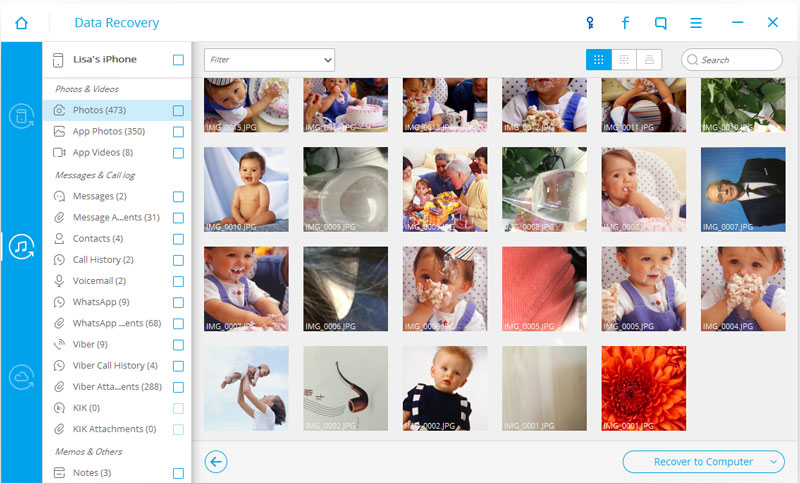
Tutoriel vidéo : comment récupérer des vidéos perdues à partir du fichier de sauvegarde iTunes
Partie 2. Récupérez directement à partir de l'iPod Touch
Étape 1. Exécutez Dr.Fone, choisissez le mode de récupération "Récupérer à partir de dispositif iOS", puis connectez l'iPod Touch à votre ordinateur. Ne pas ouvrir iTunes. Vous verrez les fenêtres ci-dessous.
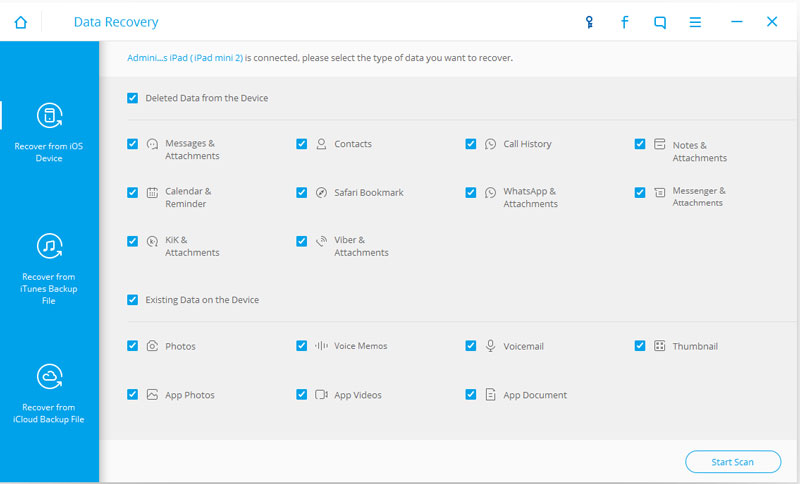
Étape 2. Sélectionnez le type de données que vous souhaitez récupérer, puis cliquez sur "Commencer l’analyse" Dr. Fone analysera maintenant des données à partir de votre iPod.
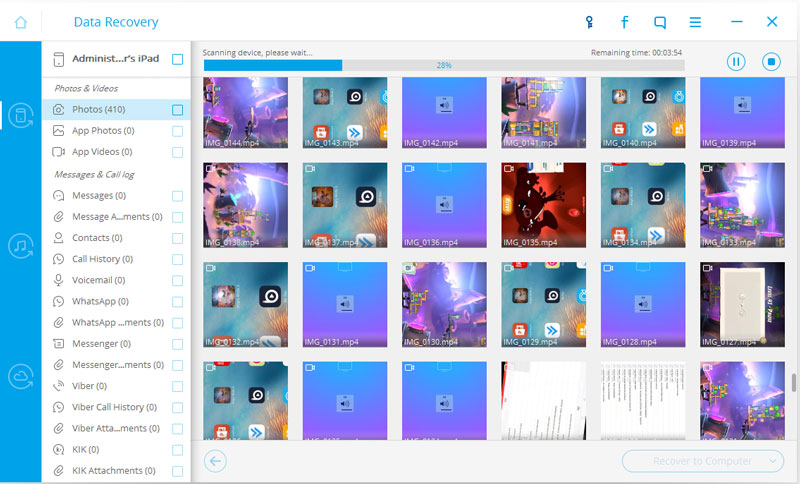
Étape 3. Vous pouvez prévisualiser les données de votre iPod, sélectionnez ceux que vous souhaitez récupérer, puis cliquez sur le bouton "Récupérer sur l’ordinateur" pour les sauver.
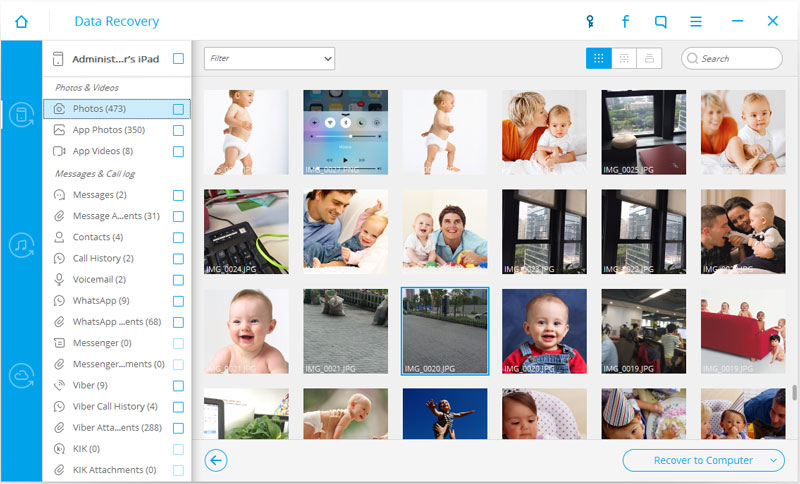
Tutoriel vidéo : comment récupérer directement à partir de l'iPod Touch
Partie 3 : Extraire les données à partir du fichier de sauvegarde iCloud
Beaucoup de gens aiment sauvegarder leurs données d’iPod sur iCloud, mais lorsque vous restaurez vos données sauvegardées directement à partir d’iCloud, vous constaterez que vous ne pouvez pas sélectionner ce que vous voulez. C’est là où Dr.Fone fait son entrée, il peut vous aider à récupérer les données que vous voulez. Effectuez les étapes suivantes :
Étape 1.Après d'avoir exécuté Dr.Fone, choisissez le mode "Restaurer a partir d’iCloud» et connectez-vous sur iCloud.

Étape 2.Vous trouverez tous vos fichiers sauvegardés sur votre compte, sélectionnez le compte de votre iPod pour les télécharger. Une fois le fichier a été téléchargé, Dr.Fone analysera l’information, l'ensemble du processus prend quelques minutes.

Étape 3.Etape 3. Lorsque l'analyse est terminée, sélectionnez le contenu et cliquez sur "Récupérer sur l’ordinateur" pour les sauver.
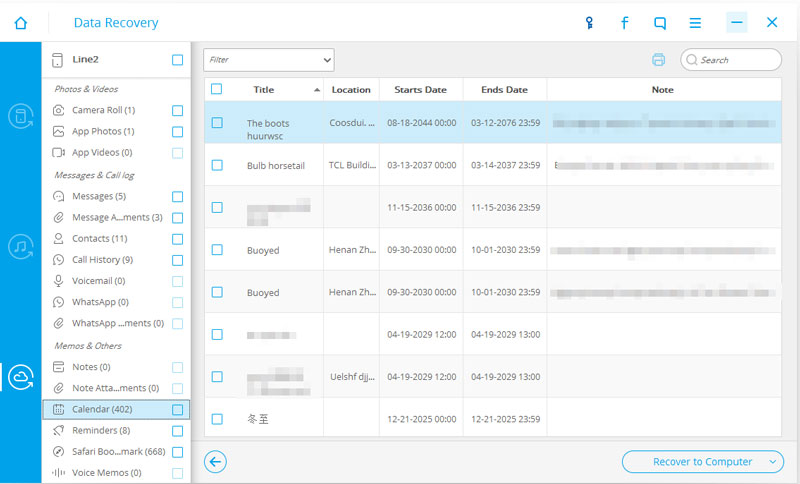
Tutoriel vidéo : comment extraire des données de votre iPod à partir du fichier de sauvegarde iCloud.
Récupération de données iPhone
- Récupération de l'iPhone
- 1. Récupérer données d'un iPhone mort
- 2. Récupérer données d'un iPhone perdu
- 3. Récupérer données de la carte mémoire iPhone
- 4. Récupérer des vidéos supprimées iPhone
- 5. Récupérer la messagerie vocale iPhone
- 6. Récupérer fichiers supprimés iPad
- 7. Récupérer données d'iPad endommagé
- Conseils et astuces pour iPhone
- 1. Logiciels gratuits de récupérer iPhone pour Mac et Win
- 2. Logiciels gratuits de récupération iOS
- 3. iPhone Explorer pour Mac et Win
- 4. Trouver mot de passe via WiFi sur iPhone
- 5. Obtenir données illimitées sur iPhone Verizon
- 6. Trouver les numéros de téléphone bloqués sur iPhone
- 7. Conseils sur Apple ne vous informera pas








Blandine Moreau
staff Editor